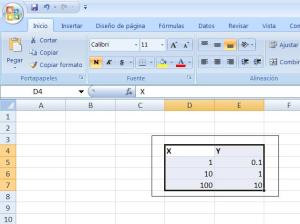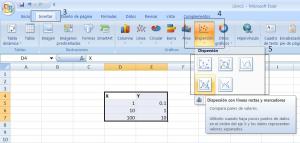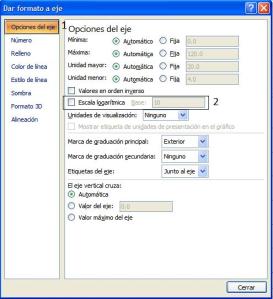Es la representación gráfica de los datos en una hoja de calculo
La utilización de gráficos hace mas sencilla e inmediata la interpretación de los datos.
A menudo un gráfico nos dice mucho mas que una serie de datos.
Los gráficos comunican visualmente las reacciones entre los datos.
Tipos de Gráficos
Las gráficas se pueden representar en:
Excel cuenta con varios tipos de gráficos y opciones para poder configurarlos y así representar nuestra información de manera clara.
Antes de insertar un gráfico en Excel debemos tener en cuenta los siguientes aspectos.
•Los gráficos son objetos que se pueden insertar en una hoja de unamanera incrustada o se puede crear una hoja nueva de gráfico que seríauna hoja especial.
•Hay diferentes tipos de gráficos, y su uso está relacionado con la información que se quiere analizar.
•Debemos tener en cuenta que tipo de información vamos analizar parasaber de antemano que tipo de gráfico debemos usar y de esta maneraahorrar tiempo y ser más eficientes.
•Hay varias de maneras de insertar un gráfico en Excel, para la sesión de clase usaremos solo una de estas.
Antes de insertar un gráfico en Excel debemos tener en cuenta los siguientes aspectos.
La opción de Gráficos se encuentra en la pestaña correspondiente a Insertar, de la barra de herramientas
aquí cada uno de los pasos:
.
1. Capturar en 2 columnas los valores de X y de Y.
2. Seleccionar las 2 columnas.
3. A continuación selecciona la pestaña insertar.
4. Haz click sobre el botón del tipo de gráfica a insertar, en este caso “Dispersión”.
5. Selecciona el tipo de gráfica de dispersión que deseas usar.
Con este último paso ya tenemos nuestra gráfica lista. Lo siguiente es darle formato, y podemos hacer lo siguiente:
0. Primero es necesario seleccionar la gráfica y seleccionar la pestaña “Presentación”, y a continuación:
1. Modificar, insertar o eliminar el título,
2. Insertar, modificar o eliminar los rótulos de los ejes.
3. Insertar, modificar o eliminar una leyenda.
También es posible modificar algunas opciones de presentación de los ejes, para ésto seguimos el siguiente procedimiento:
1. En la misma pestaña de presentación, seleccionar el botón “Ejes”.
2. Seleccionar una de las 2 opciones, dependiendo cúal eje se desea editar.
3. Seleccionar la opción “Más opciones del eje …”
Al completar estos pasos aparece el cuadro de díalogo siguiente, donde se tienen las siguientes opciones:
1. Los valores más importantes se encuentran en la pestaña de “Opciones de ejes”.
2. La mayoría de las opciones se explican por sí solas, pero una de las más importantes que se pueden llegar a ocupar es la opción de mostrar los valores del eje en escala logarítmica. Para hacer ésto, sólo se selecciona la opción que dice “Escala logarítmica” y se puede utilizar el valor por defecto de base 10.
Con esto completamos el tutorial básico para la elaboración de gráficas en Excel 2007. Si piensan que se pueden explicar más cosas que se ocupen en la elaboración de sus prácticas, por favor dejen sus comentarios.
MAPA CONCEPTUAL